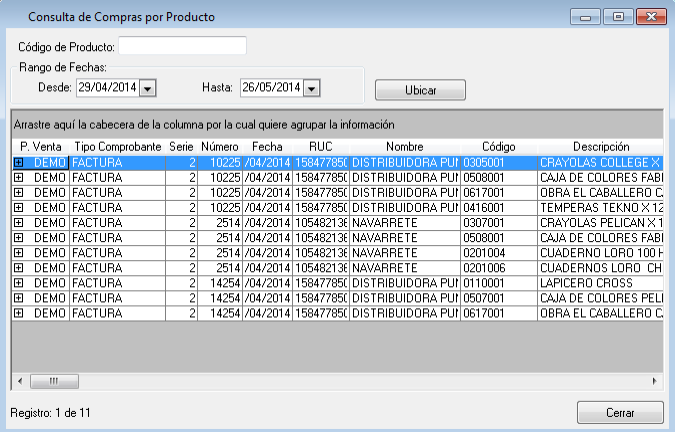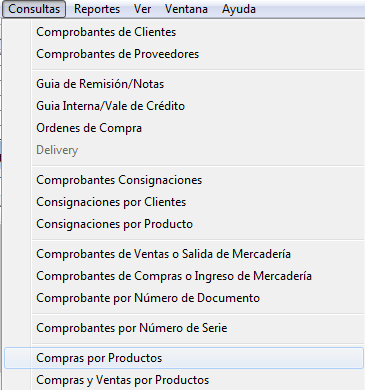Diferencia entre revisiones de «FacilPOS/Consultas/Compras por Producto»
De Wiki FacilERP
| Línea 2: | Línea 2: | ||
[[Image:ComprasporProductosMenu.png|right]] | [[Image:ComprasporProductosMenu.png|right]] | ||
| − | En la Barra de Títulos del Menú Principal del Sistema, hacer clic sobre el titular “'''Consultas'''” y luego en el | + | En la Barra de Títulos del Menú Principal del Sistema, hacer clic sobre el titular “'''Consultas'''” y luego en el Subtitulo “'''Compras por Producto”.''' |
El Sistema activa el Formulario titulado “Consulta de Compras por Producto”, presentando la casilla “Código de Producto” en blanco, el rubro “Rango de Fechas” para elegir y el botón <Ubicar>. | El Sistema activa el Formulario titulado “Consulta de Compras por Producto”, presentando la casilla “Código de Producto” en blanco, el rubro “Rango de Fechas” para elegir y el botón <Ubicar>. | ||
Revisión de 23:00 29 may 2014
Compras por Producto
En la Barra de Títulos del Menú Principal del Sistema, hacer clic sobre el titular “Consultas” y luego en el Subtitulo “Compras por Producto”.
El Sistema activa el Formulario titulado “Consulta de Compras por Producto”, presentando la casilla “Código de Producto” en blanco, el rubro “Rango de Fechas” para elegir y el botón <Ubicar>.
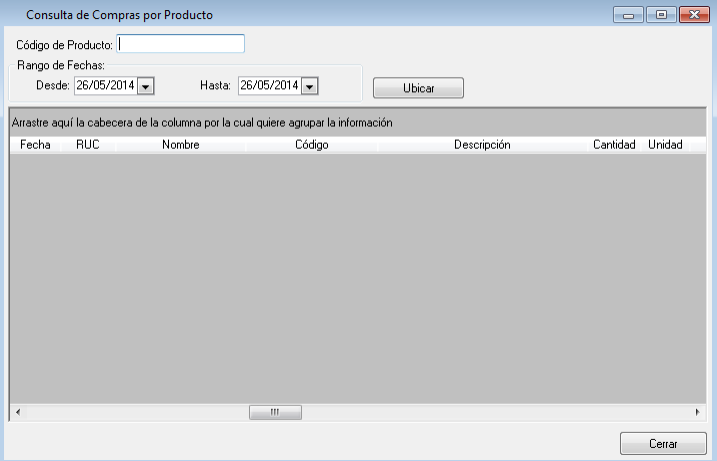
Mediante esta consulta podemos obtener todos los “Comprobantes de Compras” ordenados por precio de costo de menor a mayor de un determinado producto para lo cual sólo tenemos que ingresar el código correspondiente y luego pulsar el botón <Pulsar>.